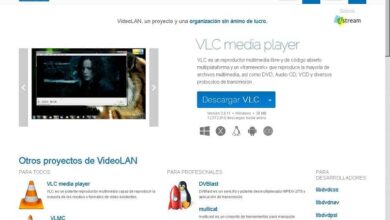Comment modifier, faire pivoter, redimensionner et organiser des objets sur la feuille dans Corel DRAW

Corel DRAW est un outil exceptionnel de conception graphique , de la même manière que son fonctionnement est très intuitif. Si vous souhaitez apprendre à modifier, faire pivoter, redimensionner et organiser des objets sur la feuille dans Corel DRAW, lisez attentivement le guide suivant.
Avant de commencer le prochain didacticiel, nous vous recommandons de savoir comment concevoir un modèle personnalisé dans Corel DRAW , ces connaissances seront nécessaires pour la plupart du travail que nous effectuons avec le programme. Sans plus tarder, lisez le guide suivant pour apprendre à faire pivoter, redimensionner et organiser des objets sur votre feuille CorelDRAW.
Comment modifier, faire pivoter, redimensionner et organiser des objets sur la feuille dans Corel DRAW
Sans aucun doute, avant de commencer à modifier, faire pivoter ou redimensionner des objets, la première chose que vous devez savoir est de savoir comment sélectionner ces objets . C’est un processus assez simple, pour cela, lisez le guide suivant:
- Pour sélectionner un objet, vous devez accéder à l’outil de sélection présent dans Corel DRAW, vous le reconnaîtrez facilement car il a la forme d’un petit curseur.
- Une fois que vous aurez appuyé sur cette option, vous n’aurez plus qu’à cliquer sur l’objet en question pour le sélectionner.
- Dans le cas de plusieurs objets, vous devez faire glisser le curseur pour qu’il les sélectionne tous.
- Nous avons également l’option de sélection à main levée , avec laquelle vous pouvez sélectionner spécifiquement des éléments dans votre projet. Ceci est particulièrement utile pour les éléments qui ne sont pas alignés dans une forme rectangulaire.
Chacun des éléments sélectionnés sera entouré de petits points sur toute sa forme. Ils jouent tous un rôle spécifique dans le redimensionnement et d’autres aspects des objets sélectionnés dans Corel DRAW.
Changer la taille
Pour modifier la taille d’un objet dans Corel DRAW, cliquez simplement sur les points situés dans cet objet. Dans tous les cas, gardez à l’esprit que la manière la plus appropriée de modifier la taille sans déformer la forme d’origine est d’utiliser les points d’angle .
Par contre, si vous souhaitez modifier la longueur était la largeur, et donc la forme de l’objet, vous devez sélectionner les points situés au centre de chacun des bords de votre objet. De cette façon, vous pouvez les allonger ou les élargir selon votre convenance.
Déplacer des objets
Déplacer des objets est assez simple avec l’outil Corel DRAW, il vous suffit de positionner votre curseur à l’intérieur de l’objet jusqu’à ce que le symbole à déplacer apparaisse (une sorte de croix avec des triangles dans les coins). Une fois que le symbole apparaît, cliquez et déplacez l’objet vers la position souhaitée.
Faire pivoter des objets
Le processus de rotation des objets est également très simple, car vous remarquerez que lorsque vous avez sélectionné un objet en son centre, un petit point apparaît. Appuyez sur ce point et vous remarquerez que les symboles aux coins et aux bords de l’objet vont changer.
En appuyant sur ces symboles, il est possible de faire pivoter les objets , il vous suffit de cliquer sur l’un d’eux et de déplacer votre curseur jusqu’à obtenir la rotation souhaitée. De la même manière, vous pouvez déplacer l’axe (c’est-à-dire le point central) pour qu’il se trouve à un autre endroit.
En localisant l’axe dans un autre espace, le point de rotation changera, vous pouvez donc faire pivoter l’objet de différentes manières.
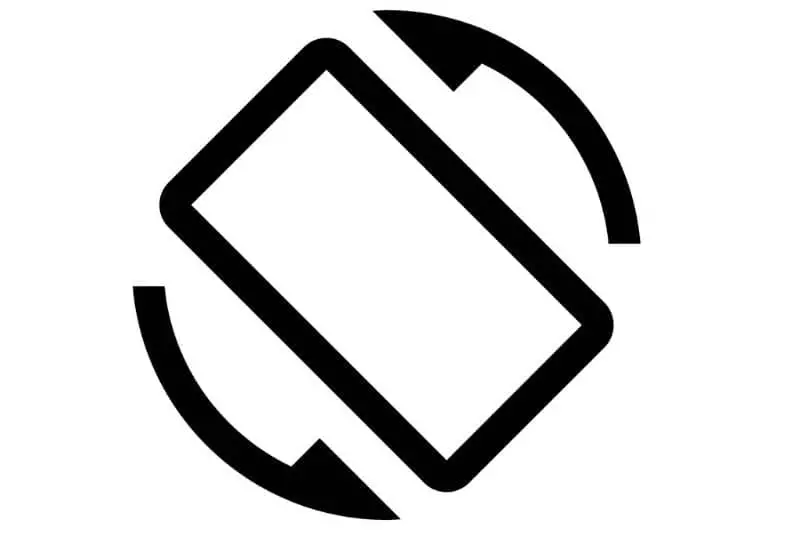
Gardez à l’esprit qu’il est possible d’effectuer de nombreuses actions, par exemple recadrer, diviser et supprimer des objets d’une image à l’aide de Corel DRAW devient une tâche basique et relativement simple, de la même manière, il existe quelques alternatives que nous vous recommandons de prendre en considération. avec des objets.
Autres options d’organisation des objets sur la feuille dans Corel DRAW
En plus de ce qui précède, vous pouvez ajouter des supports artistiques aux objets dans Corel DRAW pour un travail plus soigné. D’un autre côté, comme les options précédentes, il y en a beaucoup d’autres qui peuvent être très utiles pour organiser correctement les objets Corel DRAW, voici quelques-unes d’entre elles:
Incliner un objet
Aussi en appuyant sur le cercle central, vous remarquerez que d’autres options apparaissent, dans les bords centraux de chaque côté un symbole avec deux flèches sera affiché. Ces flèches sont utilisées pour incliner notre objet .
Il vous suffit de cliquer sur la flèche souhaitée et de la déplacer jusqu’à obtenir la forme que vous recherchez dans votre objet.
Aligner les objets
En utilisant cet outil, il est possible d’aligner facilement des objets. Pour ce faire, il vous suffit de sélectionner tous les objets présents, puis de cliquer sur la section «Objet localisé» dans les outils, maintenant de cliquer sur Aligner et distribuer puis de choisir l’option qui vous convient le mieux.
Par contre, pour tous les processus mentionnés ci-dessus, savoir vectoriser une image bitmap en fonction du type à l’aide de CorelDRAW devient une tâche presque nécessaire, nous vous recommandons donc de vous renseigner à ce sujet si vous souhaitez travailler plus professionnellement avec ce logiciel donc. utile